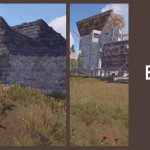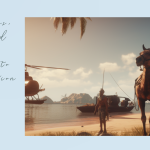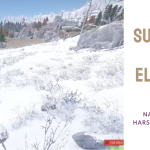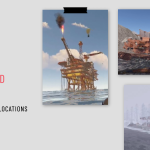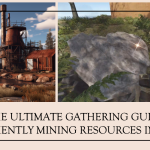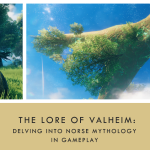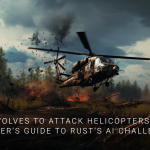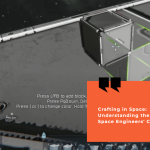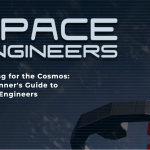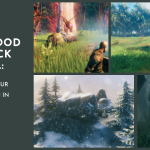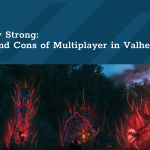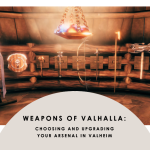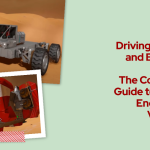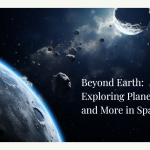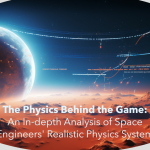Hinzufügen einer benutzerdefinierten Karte zu Ihrem Minecraft-Server mit FTP
Hinzufügen einer benutzerdefinierten Karte zu Ihrem Minecraft-Server mit FileZilla
Egal, ob du einen Survival-Server hostest oder einen kreativen Multiplayer-Build betreibst, das Hinzufügen von benutzerdefinierten Karten zu deinem Minecraft-Server kann dein Spielerlebnis erheblich verbessern. In dieser Anleitung führen wir dich durch den Prozess des Hinzufügens einer benutzerdefinierten Karte zu deinem Minecraft-Server mithilfe eines FTP-Clients (File Transfer Protocol), insbesondere FileZilla.
Schritt 1: Herunterladen und Vorbereiten der Karte
Wählen Sie zunächst eine benutzerdefinierte Karte, die Sie auf Ihrem Server verwenden möchten. Du kannst Karten von verschiedenen Minecraft-Community-Websites wie Minecraft Maps, Planet Minecraft oder dem Minecraft-Forum herunterladen. Achten Sie darauf, dass Sie Karten aus vertrauenswürdigen Quellen herunterladen, um mögliche Probleme zu vermeiden.
Nach dem Herunterladen liegt die Kartendatei normalerweise im .zip- oder .rar-Format vor. Sie müssen diese Datei mit einem Programm wie WinRAR oder 7-Zip entpacken. Der extrahierte Ordner sollte Dateien wie level.dat und das Verzeichnis region enthalten, die wichtige Bestandteile einer Minecraft-Karte sind.
Schritt 2: Herunterladen und Einrichten von FileZilla
FileZilla ist ein kostenloser und zuverlässiger FTP-Client, mit dem Sie Dateien auf Ihrem Server verwalten können. Laden Sie FileZilla von der offiziellen Website herunter und installieren Sie es.
Nach der Installation öffnen Sie FileZilla und gehen Sie auf "Datei" > "Site Manager". Hier stellen Sie eine Verbindung zu Ihrem Server her:
- Klicken Sie auf "Neue Website" und benennen Sie sie (vielleicht mit dem Namen Ihres Servers).
- Geben Sie in das Feld "Host" die FTP-Adresse Ihres Servers ein (normalerweise sftp://YourServerIP).
- Ändern Sie den "Port" auf den FTP-Port Ihres Servers (typischerweise 8821 auf GTXGaming.de Minecraft-Servern für SFTP).
- Geben Sie in die Felder "Benutzer" und "Passwort" Ihre FTP-Zugangsdaten ein, die mit denen Ihres Control Panels übereinstimmen.
- Ändern Sie den "Anmeldetyp" auf "Normal".
- Klicken Sie auf "Verbinden", um eine Verbindung mit Ihrem Server herzustellen.
Schritt 3: Hochladen der Karte auf Ihren Server
Nachdem Sie sich über FileZilla mit Ihrem Server verbunden haben, sehen Sie auf der linken Seite Ihre lokalen Dateien und auf der rechten Seite die Dateien Ihres Servers. Die Schritte zum Hochladen Ihrer benutzerdefinierten Karte sind wie folgt:
- Navigieren Sie zu dem Ort, an dem sich Ihr extrahierter Kartenordner in Ihren lokalen Dateien befindet (linke Seite).
- Wechseln Sie in den Serverdateien (rechte Seite) in das Verzeichnis "worlds" oder "maps", je nachdem, wie Ihr Server eingerichtet ist.
- Klicken Sie mit der rechten Maustaste auf Ihren Kartenordner in Ihren lokalen Dateien und wählen Sie "Hochladen", um die Übertragung zu starten.
Bitte beachten Sie, dass die Dauer des Hochladens der Karte von deren Größe und der Geschwindigkeit Ihrer Internetverbindung abhängt.
Schritt 4: Einstellen der neuen Karte als Standard
Um sicherzustellen, dass die Spieler auf der neuen Karte spawnen, wenn sie dem Server beitreten, müssen Sie sie als Standardkarte festlegen:
- Greifen Sie auf Ihr Minecraft-Server-Kontrollzentrum zu.
- Navigieren Sie zu den Einstellungen der Servereigenschaften in der GTXGaming Systemsteuerung.
- Suchen Sie die Option "Ebenenname" und ändern Sie sie in den Namen Ihres hochgeladenen Kartenordners. Vergewissern Sie sich, dass sie genau übereinstimmen, einschließlich der Groß- und Kleinschreibung.
- Speichern Sie Ihre Änderungen und starten Sie Ihren Server neu.
Schritt 5: Überprüfen Ihrer neuen Karte
Zum Schluss ist es an der Zeit zu überprüfen, ob Ihre neue Karte korrekt implementiert wurde. Verbinden Sie Ihren Server und sehen Sie, ob Sie auf der neuen Karte spawnen. Du kannst auch den Befehl "/tp [your_username] ~ ~ ~" verwenden, um dich zum Spawn-Punkt der neuen Karte zu teleportieren, wenn du noch nicht dort bist.
Schlussfolgerung
Das Hinzufügen einer benutzerdefinierten Karte zu Ihrem Minecraft-Server kann Ihr Spielerlebnis und das Ihrer Spieler auffrischen und verbessern. Mit FileZilla können Sie die Dateien Ihres Servers einfach und effizient verwalten. Denken Sie nur daran, die Serverdateien immer sorgfältig zu behandeln, um technische Probleme zu vermeiden. Viel Spaß beim Erkunden deiner neuen Minecraft-Welt!